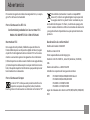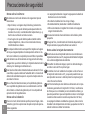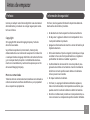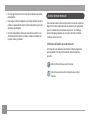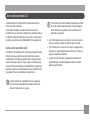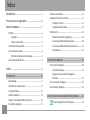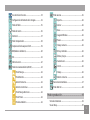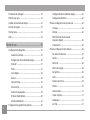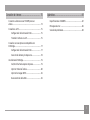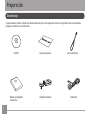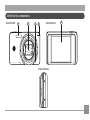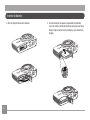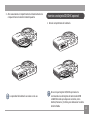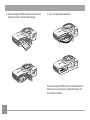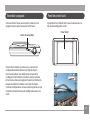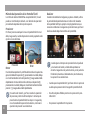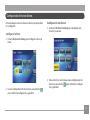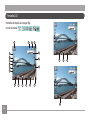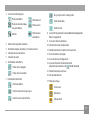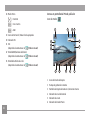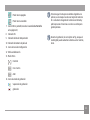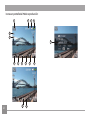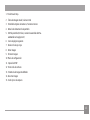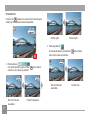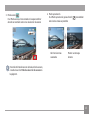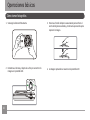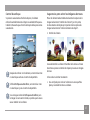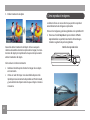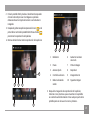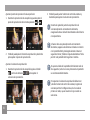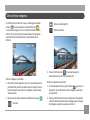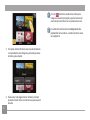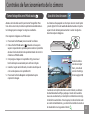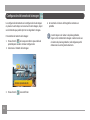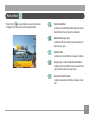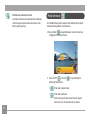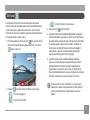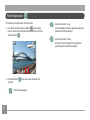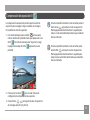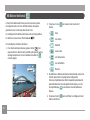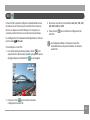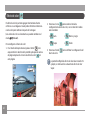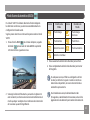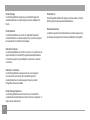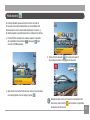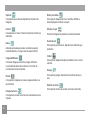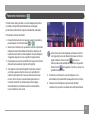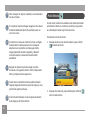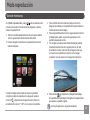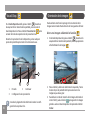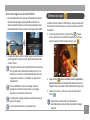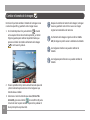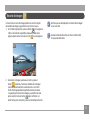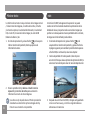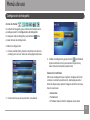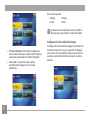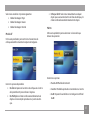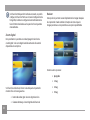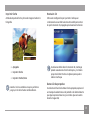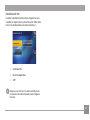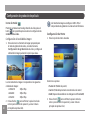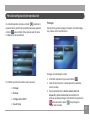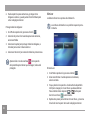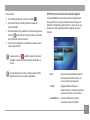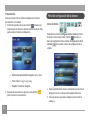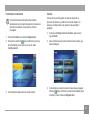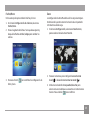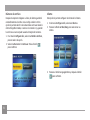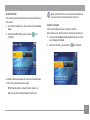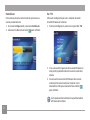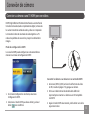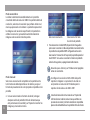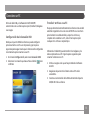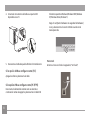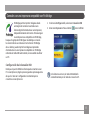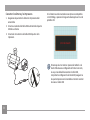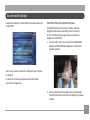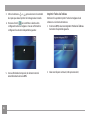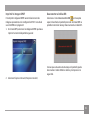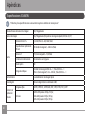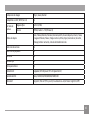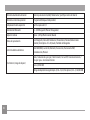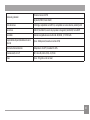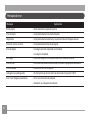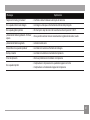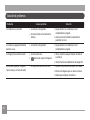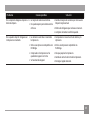General E1486TW Instrucciones de operación
- Categoría
- Cámaras de deportes de acción
- Tipo
- Instrucciones de operación

Esp
Manual de usuario
Cámara digital
E1486TW
Preparativos
Operaciones básicas
Controles de funcionamiento
de la cámara
Reproducción
Uso de los menús
Conectividad de la cámara
Apéndice

i
Este símbolo (contenedor cruzado con aspa WEEE
Anexo IV), indica la recogida obligatoria por sepa rado
de equipos eléctricos y electrónicos residuales en paí-
ses de la Unión Europea. Por favor, no elimine el equipo junto
con los residuos domésticos. Utilice los sistemas de devolución
y recogida al efecto disponibles en su país para eliminar este
producto.
Declaración de conformidad
Nombre del modelo: E1486TW
Nombre comercial: GE
Parte responsable: General Imaging Co.
Domicilio: 1411 W. 190th St., Suite 550, Gardena, CA 90248,
USA
Número de teléfono +1-800-730-6597
Satisface los requisitos de las siguientes normas:
EMC: EN 55022:1998/A1:2000/A2:2003 Clase B
EN 55024:1998/A1:2001/A2:2003
EN 61000-3-2:2000/A1:2001
EN 61000-3-3:1995/A1:2001
según las cláusulas de la directiva EMC (89/336/EEC,2004/108/
EEC)
Advertencia
Para evitar riesgos de incendio o descarga eléctrica, no expon-
ga la TV a la lluvia o la humedad.
Para clientes en los EE. UU.
Conformidad probada Con las normas FCC
PARA USO DOMÉSTICO O EN OFICINAS
Normativa FCC
Este equipo ha sido probado, hallándose que satisface los
límites denidos para un dispositivo digital de Clase B, según
el párrafo 15 del reglamento de la comisión FCC. Su funciona-
miento se encuentra sujeto a las siguientes dos condiciones:
(1) Este dispositivo no debe causar interferencias perjudiciales,
y (2) este dispositivo debe aceptar cualquier interferencia reci-
bida, incluyendo aquellas interferencias que puedan provocar
funcionamientos no deseados.
Para clientes en Europa
La marca "CE" indica que este producto satisfa ce los
requisitos europeos de seguridad, salud, medioam-
biente y protección del usuario. Las cámaras con la marca "CE"

iiii 1
Precauciones de seguridad
Notas sobre la cámara:
No almacene ni utilice la cámara en los siguientes tipos de
ubicaciones:
• Bajo la lluvia, o en lugares muy húmedos y polvorientos.
• En lugares en los que la cámara quede expuesta directa
-
mente a la luz solar, o sometida a altas temperaturas, p. ej.
dentro de un vehículo cerrado en verano.
• En un lugar en el que la cámara quede sometida a altos
campos magnéticos, como en las cercanías de motores,
transformadores o imanes.
No coloque la cámara sobre una supercie mojada o en lugares
en los que el agua salpicada o la arena pudieran entrar en con-
tacto con la cámara, lo cual podría provocar fallos irreparables.
Si la cámara no se utiliza durante un largo período de tiempo,
le sugerimos que retire la batería y la tarjeta de memoria de la
cámara y los mantenga en ambiente seco.
Si se lleva la cámara directamente desde una ubicación fría a
una cálida, se puede condensar humedad dentro o fuera de la
cámara. Recomendamos esperar un poco de tiempo antes de
encender la cámara.
No se ofrecerán indemnizaciones por la pérdida de grabacio-
nes. La pérdida de grabaciones no se indemnizará si un fallo
de la cámara o el medio de grabación, etc. hace imposible la
reproducción de las grabaciones.
Notas sobre la batería:
El uso incorrecto de las baterías podría provocar fugas, calen-
tamientos, ignición o explosiones. Respete siempre las precau-
ciones siguientes.
• no exponga las baterías al agua. Tenga especial cuidado de
mantener secos los terminales.
• No caliente las baterías ni las arroje al fuego.
• No intente deformar, desmontar o modicar las baterías.
• Utilice únicamente el cargador GE incluido en la caja para
cargar la batería de litio.
Conserve las baterías fuera del alcance de los bebés y niños
pequeños.
En lugares fríos, el rendimiento de la batería empeorará y el
tiempo durante el que podrá utilizarse se reducirá.
Notas sobre la tarjeta de memoria:
Durante el uso de una tarjeta de memoria o si se inicializa una
tarjeta de memoria en un PC, asegúrese de formatear la tarjeta
con su cámara digital antes de utilizarla.
Para editar los datos de imagen, copiar los datos de imagen
en el disco duro del PC en primer lugar.
No cambie o borre el nombre de la carpeta o el de archivo en
la tarjeta de memoria de su PC, ya que esto puede hacer que
sea imposible reconocer o malinterpretar la carpeta original
o el archivo en la cámara.
Las fotos tomadas por esta cámara se almacenan en la carpe-
ta de auto-generado en la tarjeta SD. Por favor, no almacene
las fotos que no son tomadas por este modelo de cámara, ya
que esto puede hacer que sea imposible reconocer a la imagen
cuando la cámara está en modo de reproducción. Por favor,
no exponga la cámara en ambientes agresivos, tales como la
humedad o las temperaturas extremas, que pueden acortar la
vida de la cámara o dañar las baterías.

ii 1
Antes de empezar
Prefacio
Gracias por adquirir esta cámara digital GE. Lea este manual
detenidamente y consérvelo en un lugar seguro para consul-
tarlo en el futuro.
Copyright
© Copyright 2010. General Imaging Company. Todos los
derechos reservados.
Se prohíbe la reproducción, transmisión, transcripción,
almacenamiento en un sistema de recuperación o traducción
a cualquier idioma o lenguaje informático de todas las formas
y por cualquier medio, de parte o la totalidad de este docu-
mento sin consentimiento y autorización expresa por escrito
de General Imaging Company.
Marcas comerciales
Todas las marcas comerciales mencionadas en este manual se
utilizan únicamente con nes identicativos y son propiedad
de sus respectivos propietarios.
Información de seguridad
Por favor, lea la siguiente información importante detenida-
mente antes de instalar el producto.
• No desmonte ni intente reparar la cámara usted mismo.
• No deje caer ni golpee la cámara. Una manipulación inco
-
rrecta podría dañar el producto.
• Apague la cámara antes de insertar o extraer la batería y la
tarjeta de memoria.
• Utilice únicamente el tipo de cargador y batería que incluye
su cámara. El uso de otros tipos de baterías o cargadores
podría dañar la cámara e invalidar su garantía.
• Si utiliza baterías de iones de litio con este producto, ase
-
gúrese de insertarlas correctamente. Insertar las baterías
de forma incorrecta podría causar daños en la cámara e
incluso provocar un incendio.
• No toque la lente de la cámara.
• Por favor, no exponga la cámara a ambientes agresivos,
tales como la humedad, o las temperaturas extremas, que
pueden acortar la vida de la cámara o dañar las baterías.
•
No utilice ni almacene el producto en zonas polvorientas, su-
cias o arenosas. Sus componentes podrían resultar dañados.

2 32 3
• No exponga la lente a la luz solar directa durante periodos
prolongados.
• Descargue todas las imágenes y extraiga las baterías de la
cámara si piensa almacenar la cámara durante un periodo
de tiempo prolongado.
• No utilice limpiadores abrasivos, basados en alcohol o en
disolventes para limpiar la cámara. Limpie la cámara con
un paño suave y húmedo.
Acerca de este manual
Este manual le ofrece instrucciones sobre el uso de su cámara
digital GE. Se han realizado todos los esfuerzos por garantizar
que el contenido de este manual sea preciso. Sin embargo,
General Imaging Company se reserva el derecho a realizar
cambios sin aviso previo.
Símbolos utilizados en este manual
A lo largo de este manual se utilizan los símbolos siguientes
para ayudarle a localizar información de forma rápida y
sencilla.
Indica información que es útil conocer.
Indica precauciones a tomar durante el uso de la
cámara.

2 32 3
Si el monitor LCD resulta dañado, tenga especial cuida-
do con el cristal líquido del mismo. Si surgiera alguna
de las situaciones siguientes, lleve a cabo la acción
indicada con urgencia.
• Si el cristal líquido entra en contacto con su piel, limpie la
zona con un paño y lávela con jabón y agua corriente.
• Si el cristal entra en contacto con sus ojos, enjuague el ojo
afectado con agua limpia durante al menos 15 minutos y
busque la ayuda de un médico.
• Si ingiere el cristal líquido, enjuáguese bien la boca con
agua. Beba gran cantidad de agua e induzca el vómito.
Busque ayuda médica.
Acerca de la pantalla LCD
La pantalla táctil LCD (panel táctil) se puede utilizar para
hacer funcionar la cámara.
Al encender la cámara se muestran varios iconos en la
pantalla LCD, que indican la conguración y estado actual de
la cámara. PPara más información acerca de los iconos de la
pantalla, consulte la sección Pantalla LCD en la página 18.
Notas sobre la pantalla LCD:
Para fabricar las pantallas LCD se utilizan tecnologías de muy
alta precisión que permiten que la mayoría de los píxeles
resulten útiles. Sin embargo, podrían existir algunos puntos
minúsculos (negros, blancos, rojos, azules o verdes) que apa-
rezcan de forma permanente en la pantalla LCD. La aparición
de dichos puntos es normal durante el proceso de fabricación,
y la grabación no se ve afectada de ningún modo.
Evite el contacto de la pantalla LCD con el agua, por
favor elimine la humedad en la pantalla LCD con un
paño de limpieza en seco y suave.

44 5
Advertencia ...................................................................i
Precauciones de seguridad ......................................ii
Antes de empezar ...................................................... 1
Prefacio .........................................................................................1
Copyright .............................................................................1
Marcas comerciales ..........................................................1
Información de seguridad ........................................................1
Acerca de este manual ..............................................................2
Símbolos utilizados en este manual ..............................2
Acerca de la pantalla LCD ........................................................3
Índice ............................................................................ 4
Preparación ................................................................. 8
Desembalaje ................................................................................8
Identicar los componentes ....................................................9
Cargar la batería ..................................................................... 11
Insertar la batería ................................................................... 12
Insertar una tarjeta SD/SDHC opcional .............................13
Encendido y apagado ............................................................. 15
Panel de control táctil ............................................................ 15
Conguración de hora e idioma. .......................................... 17
Congurar la hora: .........................................................17
Conguración de idioma: .............................................. 17
Pantalla LCD ............................................................................. 18
Pantalla de modo de imagen ja.................................18
Iconos en pantalla del Modo película ......................... 20
Iconos en pantalla del Modo reproducción...............22
Presentación .................................................................... 24
Operaciones básicas ............................................... 26
Cómo tomar fotografías ........................................................26
Control de enfoque ......................................................... 27
Sugerencias para evitar las imágenes
borrosas ............................................................................ 27
Cómo reproducir imágenes ................................................... 28
Cómo eliminar imágenes ....................................................... 31
Controles de funcionamiento de la cámara .......33
Tomar fotografías en el Modo auto..........................33
Índice

4 5
Uso de la función zoom ............................................... 33
Conguración del tamaño de la imagen ................. 34
Modo de ash ................................................................ 35
Modo de macro .............................................................36
EA-Facial ........................................................................ 37
Modo Temporizador ..................................................... 38
Compensación de exposición EV............................... 39
BB (Balance de blanco) ................................................ 40
ISO ................................................................................... 41
Efecto de color ..............................................................42
Modo Escena Automática (ASCN) .............................43
Modo Paisaje ...................................................... 44
Modo Retrato ..................................................... 44
Retrato Nocturno .............................................. 44
Retrato a Contraluz .......................................... 44
Modo Paisaje Nocturno ...................................44
Modo Macro .......................................................44
Modo Automático .............................................44
Modo escena .................................................................45
Deporte ...............................................................46
Interior ................................................................46
Nieve .................................................................... 46
FuegosArticiales .............................................46
Museo ..................................................................46
Paisaje nocturno ............................................... 46
Niños y animales ............................................... 46
Árboles y hojas .................................................. 46
Puesta de sol ...................................................... 46
Cristal .................................................................. 46
Paisaje ................................................................. 46
Retrato nocturno ..............................................46
Panorama instantáneo ............................................... 47
Modo Retrato ...............................................................48
Modo reproducción.................................................. 49
Vista de miniaturas ................................................................. 49
Visual. Diap. .............................................................................. 50

6 7
6 7
Orientación de la imagen ...................................................... 50
Eliminar ojos rojos ................................................................... 51
Cambiar el tamaño de la imagen ........................................ 52
Recorte de imagen .................................................................. 53
Mostrar texto............................................................................ 54
HDR ............................................................................................. 54
Menús de uso ............................................................ 55
Conguración de fotografía .................................................. 55
Secuencia continua ........................................................ 55
Conguración de la calidad de imagen .....................56
Modo AF ............................................................................57
Metro ................................................................................. 57
Zoom digital ..................................................................... 58
Revisar............................................................................... 58
Imprimir fecha ................................................................. 59
Haz Asist. EA ..................................................................... 59
Detección de parpadeo ................................................. 59
B Shutter (Bulb Shutter) ................................................. 60
OIS de estabilización ...................................................... 61
Conguración de grabación de película ............................62
Conguración de la calidad de imagen .....................62
Conguración de Metro ................................................. 62
Menú de conguración de reproducción ...........................63
Proteger ............................................................................ 63
Eliminar ............................................................................. 64
DPOF (Formato de solicitud de
impresión digital) ............................................................ 65
Presentación .................................................................... 66
Menú de conguración de la cámara .................................66
Formatear la memoria .................................................. 67
Sonido ................................................................................ 67
Brillo LCD ..........................................................................68
Ahorro de energía ........................................................... 68
Fecha/Hora ......................................................................69
Zona ................................................................................... 69
Número de archivo ......................................................... 70
Idioma ...............................................................................70
Sistema Vídeo .................................................................. 71
Copiar a tarjeta ............................................................... 71
Restablecer ...................................................................... 72
Ver. FW .............................................................................. 72

6 7
6 7
Conexión de cámara ................................................ 73
Conectar su cámara a una TV HDMI para ver
vídeos ......................................................................................... 73
Conexión a un PC .....................................................................75
Conguración de la Conexión USB .............................. 75
Transferir archivos a su PC ........................................... 75
Conexión con una impresora compatible con
PictBridge .................................................................................. 77
Conguración de la Conexión USB .............................. 77
Conectar la cámara y la impresora. ...........................78
Uso del menú PictBridge ........................................................ 79
Con/Sin la fecha de captura impresa ......................... 79
Imprimir Todos los Índices ............................................ 80
Imprimir la imagen DPOF .............................................. 81
Desconectar el cable USB .............................................81
Apéndices...................................................................82
Especicaciones: E1486TW ................................................... 82
Mensajes de error .................................................................... 86
Solución de problemas ........................................................... 88

8 98 9
CD-ROM
Preparación
Su paquete debe contener el modelo de cámara adquirido junto con los siguientes artículos. Si algo falta o parece estar dañado,
póngase en contacto con su distribuidor.
Desembalaje
Tarjeta de garantía Correa de muñeca
Batería recargable de
iones de litio
Cargador de batería
Cable USB

8 98 9
Identicar los componentes
Vista frontal Vista trasera
Vista derecha
1 4
2
3
5

10 1110 11
1 Flash 9 Botón de disparo
2 Lente 10 Rueda de zoom
3 Mic 11 Punto de montaje de trípode
4 Haz de asistencia AF / indicador de tem
porizador
12 Altavoz
5 Pantalla LCD 13 Compartimento para tarjeta de memoria
/ batería
6 Botón de encendido 14 Puerto HDMI
7 Indicador de alimentación 15 Puerto USB / AV
8 Botón de reproducción 16 Gancho para la correa de muñeca
Vista superior
Vista izquierda
Vista inferior
8 9
10
76
1211
13
16
15
14
䎫䎧䎰䎬

10 1110 11
1. Coloque la batería en el cargador como muestra la imagen.
2. Conecte un extremo del cable de conexión (adaptador de
enchufe) en la base del cargador (el adaptador de clavija
puede variar en diferentes países, por favor, sujeto al
objeto real).
3. Conecte el otro extremo del cable de conexión a un enchufe
de la pared.
1
2
Deje que se cargue la batería hasta que la luz del
cargador cambie a color verde. (Para maximizar la vida
de la batería, la primera carga deberá ser de al menos 4
horas)
El cargador debe utilizarse sólo en interiores.
Cargar la batería

12 1312 13
Insertar la batería
1. Abra el compartimento de la batería. 2. Inserte la batería de repuesto respetando la polaridad
correcta. Utilice el borde de la batería para presionar hacia
abajo el tope e insertarla correctamente, como muestra la
imagen.

12 1312 13
3. Abra suavemente el compartimento de la batería.Deslice la
compuerta hacia la derecha hasta bloquearla.
La capacidad de la batería se reduce con el uso.
Insertar una tarjeta SD/SDHC opcional
1. Abra el compartimento de la batería.
No se incluyen tarjetas SD/SDHC opcionales. Se
recomienda el uso de tarjetas de memoria de 64MB
a 16GB fabricadas por empresas conocidas, como
SanDisk, Panasonic y Toshiba, para almacenar los datos
de forma able.

14 1514 15
2. Inserte una tarjeta SD/SDHC opcional en la ranura para
tarjetas de memoria, como muestra la imagen.
3. Cierre el compartimento de baterías.
Para extraer la tarjeta SD/SDHC, abra el compartimento de la
batería y presione suavemente la tarjeta para liberarla. Tire
de la tarjeta con cuidado.

14 1514 15
Panel de control táctil
La pantalla LCD es también táctil y tiene los botones de con-
trol de cámara integrados en ella.
Panel táctil
Encendido y apagado
Presione el botón Power para encender la cámara. Para
apagar la cámara, pulse de nuevo el botón Power.
Botón de encendido
Al encender la cámara por primera vez, se encontrará
congurada automáticamente en el Modo de disparo
Auto. Puede cambiar a los demás modos a través de la
Conguración de la cámara. Consulte la sección Controles
de función de cámara en la página 33 para más información.
Después de cambiar la cámara a otro modo de disparo,
continuará congurada en el nuevo modo la próxima vez que
encienda la cámara hasta que la modique de nuevo a otro
modo.

16 1716 17
Método de Operación de la Pantalla Táctil
La LCD de la cámara E1486TW es una pantalla táctil, la cual
puede ser controlada por el dedo. Los métodos de operación
para el dedo dependen de la opción a operar.
Presionar
Por favor presione cualquier ícono en la pantalla táctil con el
dedo, luego suelte, cuando haya seleccionado y ajustado cada
opción o ícono del menú.
Rotar
En el modo de reproducción, conrme la dirección en la que la ima-
gen será rotada. En la posición
①
, presionando con el dedo, dibuje
un círculo hacia la dirección de la posición
②,
luego suelte el dedo
rápidamente. O rote en la dirección contraria, en la posición
②
,
presionando con el dedo; dibuje un círculo hacia la dirección de la
posición
①
, luego suelte el dedo rápidamente.
En cuanto a la rotación, por favor realice la operación
de presionar y soltar de forma rápida. Si el tiempo de
presión sobre la pantalla táctil es mayor a 1 segundo y
no se ha realizado la operación de deslice, entonces la
operación de presión no será efectiva.
Presionar
Rotar
Deslizar
Cuando intercambie las imágenes y ajuste su tamaño, utilice
la yema del dedo para deslizarse en la dirección relevante
de la pantalla táctil (por ejemplo: en la página del menú, es
necesario cambiarse a la siguiente opción del menú, por favor
deslícese desde abajo hacia arriba en la pantalla).
Cuando ajuste el tiempo de reproducción de la película
y el volumen del sonido, el dedo debe permanecer
durante 1 segundo en el punto de inicio y en el punto de
nalización, durante el deslizamiento, de otra manera,
la operación no será efectiva.
•
Cuando opere la pantalla táctil, por favor utilice la yema de
su dedo para presionar de forma gentil la pantalla táctil.
•
No utilice objetos alados para tocar o presionar la pan-
talla táctil.
•
No presione la pantalla LCD muy fuerte.

16 1716 17
Antes de empezar a usar la cámara, el idioma y el tiempo debe
ser congurado.
Congurar la hora:
1. Pulse la echa arriba/abajo para congurar la hora y la
fecha.
2. Una vez conguradas la fecha y la hora, pulse el botón
para conrmar la conguración y guardarla.
Conguración de hora e idioma.
Conguración de idioma:
1. Presione la echa arriba/abajo en cada página para
encontrar su idioma.
2. Pulse el botón con el idioma que desee congurar para la
cámara y pulse el botón para conrmar la congura-
ción y guardarla.

18 1918 19
Pantalla de modo de imagen ja
Icono de modo:
1 2 3 4
7
6
5
14
15
16
17
19
18
13
12 11
10 9 8
Pantalla LCD
20
21 22
23

18 1918 19
1 Icono del modo de disparo
Modo automático
Modo manual
Modo de unión de imáge-
nes panorámicas
Modo escena
Retrato
Modo Escena
Automática
2 Número de fotografías restantes
3 Pantalla de tarjeta de memoria / memoria interna
4 Indicador de nivel de batería
5 Indicador de zoom
6 Pantalla del modo Macro
Modo macro apagado
Modo macro encendido
7 Pantalla del modo Flash
Flash automático
Flash de reducción de ojos rojos
Flash de sincronización lenta
De ojos rojos Flash + Slow Synchro
Flash desactivado
Flash forzado
8 Icono DISP de pantalla (consulte
Alternar entre panta-
llas en la página 24)
9 Icono de la función de Página
10 Indicador del modo Temporizador
11 Pantalla de EA-Facial y Detección de sonrisas.
12 Icono de tamaño de imagen
13 Icono de menú de Conguración
14 Icono de Obturador B (obturador lento)
(disponible únicamente en el Modo manual)
15 Pantalla de disparo continuo
16 OIS de estabilización
17 Modo de enfoque
Punto único
Multipunto
Enfoque táctil

20 21
20 21
Iconos en pantalla del Modo película:
Icono de modo:
10 711
89
10
10
1 2 3 4
6
5
12
13
14
1 Icono del modo de disparo
2 Tiempo de grabación restante
3 Pantalla de tarjeta de memoria / memoria interna
4 Indicador de nivel de batería
5 Indicador de zoom
6
Indicador del modo Macro
18 Modo Metro
Punto EA
Conc. Centro
AiAE
19 Icono de EA-Facial / Detección de parpadeo
20 Indicador EV
21 ISO
(disponible únicamente en el Modo manual)
22 Pantalla BB (balance de blanco)
(disponible únicamente en el Modo manual)
23 Pantalla de Efecto de color
(disponible únicamente en el Modo manual)

20 21
20 21
Modo macro apagado
Modo macro encendido
7 Icono DISP en pantalla
(consulte la sección de Pantalla
en la página 24).
8 Indicador EV
9 Indicador del modo Temporizador
10 Indicador de tamaño de película
11 Icono de menú de Conguración
12 OIS de estabilización
13 Modo Metro
Punto EA
Conc. Centro
AiAE
14 Icono de estado de grabación
Suspensión de grabación
00:00:01
grabación
Para conseguir los mejores resultados al grabar una
película, se aconseja el uso de una tarjeta de memoria
SD. La memoria integrada de la cámara es limitada y
podría provocar vibraciones o ruidos si se utiliza para
grabar películas.
Durante la grabación, el zoom óptico es jo, aunque el
zoom digital puede aumentarse hasta su valor máximo,
de 6x.

22 23
22 23
15
Iconos en pantalla del Modo reproducción:
1 2 3 4
7 6 510 89
11
12
14
13

22 23
22 23
1 Modo Visual. Diap.
2 Índice de imagen actual / número total
3 Pantalla de tarjeta de memoria / memoria interna
4 Batería de alimentación de pantalla
5 DISP de pantalla
(Por favor, consulte la sección de Pre-
sentación en la página 24)
6 Icono de página siguiente
7 Reducción de ojos rojos
8 Rotar imagen
9 Eliminar imagen
10 Menú de conguración
11 Impresión DPOF
12 Protección de archivos
13 Tamaño de la imagen modicada
14 Recortar imagen
15 Fecha y hora de captura

24 25
24 25
Presentación
Pulse el icono situado en la esquina inferior derecha para
cambiar el contenido presentado en la pantalla:
1. Modo de disparo
En el modo de disparo, pulse el botón para cambiar
entre los cuatro menús en pantalla:
2. Modo de grabación
En el modo de disparo, pulse el botón para cambiar
entre los dos menús en pantalla:
Abrir las funciones
avanzadas
Mostrar histograma
Ocultar rejilla Mostrar rejilla
Abrir las funciones
avanzadas
Ocultar icono

24 25
24 25
3. Modo escena
En el Modo escena, el icono situado en la esquina inferior
derecha se mostrará como icono de selección de escena:
Para más información acerca de la selección de escena,
consulte la sección Modo de selección de escenaen
la página 45.
4. Modo reproducción
En el Modo reproducción, pulse el botón para cambiar
entre los dos menús en pantalla:
Abrir las funciones
avanzadas
Mostrar un mensaje
de texto

26 2726 27
Cómo tomar fotografías
1. Sostenga la cámara rmemente.
2. Determine el alcance y objeto de su foto por encontrar la
imagen en la pantalla LCD.
W
T
3. Presione el botón de disparo suavemente para enfocar el
centro del objeto visualizado, y termine de presionarlo para
capturar la imagen.
4. La imagen capturada se muestra en la pantalla LCD
Operaciones básicas

26 2726 27
Control de enfoque
Si presiona suavemente el botón de disparo, la cámara
enfocará automáticamente el objeto visualizado (Enfoque au-
tomático). Recuerde que el botón de disparo debe presionarse
suavemente.
Después de enfocar con la cámara, se mostrará un mar-
co de enfoque verde en el centro de la pantalla.
Sí falla el Enfoque automático, se mostrará un mar-
co de enfoque rojo en el centro de la pantalla.
Si se consigue realizar el Enfoque automático pero
la imagen no se muestra nítida, es posible que la causa
sea un temblor en la cámara.
Sugerencias para evitar las imágenes borrosas
Mover la cámara inadvertidamente durante la captura de la
imagen se denomina "temblor de cámara"; por otra parte,
los movimientos del objeto principal durante la captura de
imagen se denominan "emborronamiento de objeto".
1. Temblor de cámara
Causa del temblor e cámara: El temblor de la mano o el brazo
mientras se presiona el botón de disparo provoca una imagen
borrosa.
Cómo reducir el emborronamiento:
• Use un trípode para colocar la cámara en una supercie
plana y así estabilizar mas su cámara.

28 2928 29
2. Emborronamiento de objeto
Causa del emborronamiento del objeto: Incluso aunque la
cámara esté estable durante la captura de la imagen, los movi-
mientos del objeto principal durante la exposición provocarán
emborronamiento del objeto.
Cómo reducir el emborronamiento:
• Cambie al modo Deporte al tomar la imagen de un objeto
en movimiento.
• Utilice un nivel ISO mayor con velocidad de disparo más
rápida (opciones únicamente disponibles en Modo manual),
y pulse el botón de disparo antes de que el objeto comience
a moverse.
Cómo reproducir imágenes
La cámara ofrece un acceso directo que permite reproducir
automáticamente las imágenes capturadas.
Para ver las imágenes y películas grabadas en la pantalla LCD:
1. Presione el botón
Reproducir para cambiar al Modo
reproducción. La pantalla mostrará la última imagen
tomada o segmento de película grabado.
Botón de reproducción

28 2928 29
2. Pulse la pantalla táctil y deslice el dedo hacia la izquierda
o hacia la derecha para ver las imágenes o películas
almacenadas en la tarjeta de memoria o en la memoria
integrada.
3. Después de grabar una película aparecerá el icono
en la
parte inferior central de la pantalla táctil. Pulse el botón
para iniciar la reproducción de la película.
4. Botones de función durante la reproducción de la película:
1 32
4
5 6
7 9 108
1 Rebobinar 6 Aumentar volumen
de sonido
2 Pausa 7 Primera Imagen
3 Avance rápido 8 Reproducir
4 Control de volumen 9 Imagen Anterior
5 Reducir volumen de
sonido
10 Siguiente Imagen
5. Después de 2 segundos de reproducción de la película,
todos los iconos y botones que se muestran en la pantalla
se ocultarán automáticamente. Pulse cualquier punto de la
pantalla para ver de nuevo los iconos y botones.

30 3130 31
Ajustar el punto de reproducción de una película:
1. Durante la reproducción de una película, puede ajustar el
punto de reproducción de la misma pulsando o .
2. También puede pulsar la barra de reproducción y deslizarla
para ajustar el punto de reproducción.
Ajustar el volumen de reproducción
1. Durante la reproducción de una película, pulse el botón
y utilice los botones para ajustar el
volumen de reproducción.
2. También puede pulsar la barra de control de volumen y
deslizarla para ajustar el volumen de reproducción.
Durante el ajuste del punto de reproducción o el
volumen aplicando un movimiento deslizante,
asegúrese de mover el dedo lateralmente sobre la barra
correspondiente.
Si lleva a cabo un ajuste aplicando un movimiento
deslizante, asegúrese de mantener el dedo en contacto
con la pantalla táctil y deténgalo durante al menos 1
segundo al iniciar y nalizar el ajuste deslizante a n de
permitir a la pantalla táctil registrar el cambio.
Al separar el dedo de la pantalla táctil durante más de
dos segundos, todos los iconos y botones de la pantalla
se ocultan automáticamente.
Para ajustar el volumen de reproducción debe tocar
y deslizar la barra de control de volumen, la gama de
volumen permite 5 conguraciones, de los cuales el
primero es mudo, que se muestra en rojo cuando se
selecciona.

30 3130 31
Cómo eliminar imágenes
Eliminar una fotografía
Eliminar película
3. Pulse el botón Cancelar en la esquina superior
derecha para volver al Modo reproducción.
Eliminar un elemento especíco:
1. En el modo Reproducción, pulse el botón
de zoom en
la pantalla, en las miniaturas de las imágenes y películas
en la pantalla.
2. Pulse la pantalla táctil y deslice el dedo hacia la izquierda
o hacia la derecha para acceder a la página que contenga
las imágenes o películas que desee eliminar.
En el Modo de reproducción, toque y mantenga presionado
el botón hasta que aparezca el botón Eliminar y,
a continuación, haga clic en él. La cámara entrará al menú
Eliminar. En el menú Eliminar, puede eliminar las imágenes
usando Eliminar individualmente o especícamente en
Eliminar.
Eliminar imágenes o películas:
1. Accederá al modo Reproducción, en el que podrá pulsar la
pantalla táctil y deslizar el dedo hacia la izquierda o hacia
la derecha para seleccionar las imágenes o películas que
desee eliminar.
2. Seleccione una de las opciones de eliminación y pulse
.
Cancelar

32 3332 33
3. Tras pulsar el botón Eliminar, seleccione las miniaturas
correspondientes a las imágenes y películas que desee
eliminar y pulse Aceptar.
4. Puede volver a la página anterior del menú principal
pulsando el botón Volver, situado en la esquina superior
derecha.
El icono durante la reproducción indica que la
imagen se encuentra protegida, y que los botones del
menú de opciones Eliminar no se pueden seleccionar.
Para más información sobre la Conguración de
protección de los archivos, consulte las instrucciones
de la página 63.

32 3332 33
Tomar fotografías en el Modo auto
Auto es el modo más sencillo para tomar fotografías. Mien-
tras utilice este modo, la cámara optimizará automáticamen-
te la imagen para conseguir los mejores resultados.
Para capturar imágenes en el Modo auto:
1. Presione el botón
Power para encender la cámara.
2. Pulse el botón
Modo auto ( ) situado en la esquina
superior izquierda de la pantalla para acceder a la pantalla
de selección de modo (el modo predeterminado al iniciar la
cámara es el Modo auto).
3. Componga su imagen en la pantalla LCD y presione el
botón de disparo suavemente para enfocar el objeto.
4. Cuando el sujeto está enfocado, el cuadro de enfoque de
color verde aparece en la pantalla LCD.
5. Presione el botón de
disparo completamente para
capturar la imagen.
Uso de la función zoom
Controles de funcionamiento de la cámara
Su cámara está equipada con dos tipos de zoom: zoom óptico
y zoom digital. Utilice la rueda de zoom situada en la parte
superior de la cámara para aumentar o reducir el objetivo
mientras captura imágenes.
W
T
Escala de indica-
ción de zoom (por
favor, consulte la
sección Zoom digi-
tal en la página 58)
Cuando el zoom óptico alcanza su valor máximo, se detiene
momentáneamente. Aoje y empuje el zoom de la rueda de
nuevo en ese momento, el zoom óptico cambiará a zoom digi-
tal de forma automática. Tras el ajuste, la indicación del zoom
se oculta inmediatamente, y se mostrará el estado de zoom en
la actualidad con el siguiente símbolo .

34 35
34 35
Conguración del tamaño de la imagen
La conguración de tamaño es la conguración de la imagen
en píxeles. Cuanto mayor es la resolución de la imagen, mayor
será el tamaño que podrá imprimir sin degradar la imagen.
Para cambiar el tamaño de la imagen:
1. Pulse el botón
en la esquina inferior izquierda de la
pantalla para acceder al menú Conguración.
2. Seleccione el tamaño de la imagen.
3. Pulse el botón para conrmar.
4. Se mostrará el número de fotografías restantes en
pantalla.
Cuanto mayor es el número de píxeles grabados,
mejor será la calidad de la imagen. Cuanto menor sea
el número de píxeles grabados, más imágenes podrá
almacenar en una tarjeta de memoria.

34 35
34 35
Modo de ash
Pulse el botón en la pantalla para acceder al menú de
Conguración y alternar entre los 6 modos de ash:
• Flash automático
La cámara controlará automáticamente la intensi-
dad del ash en función de la luz ambiental.
• Reducción de ojos rojos
La cámara activará un ash previo para reducir el
efecto de ojos rojos.
• Flash forzado
La cámara activará el ash en cualquier condición.
• De ojos rojos + sincronización lenta Flash
La cámara utilizará el ash de sincronización lenta
y la función de reducción de ojos rojos.
• Desactivar ash forzado
La cámara desactivará el ash en cualquier condi-
ción.

36 3736 37
• Flash de sincronización lenta
La cámara utilizará la entrada del metro de fondo
como base para captar niveles de exposición de
fondo y objeto precisos.
Modo de macro
En el modo Macro podrá capturar más detalles de un objeto
tomando la fotografía a corta distancia.
1. Pulse el botón en la pantalla para acceder al menú de
conguración del modo Macro.
2. Pulse el botón y el botón en la pantalla para
cambiar al Modo macro.
• Modo macro desactivado.
• Modo macro activado
Utilice esta opción para tomar fotos de objetos
dentro de los 5 cm de la lente de la cámara.

36 3736 37
EA-Facial
Las funciones EA-Facial y Enfoque automático se pueden
utilizar en el modo de disparo para enfocar automáticamente
el rostro del sujeto y optimizar la exposición. Si se activa la
Detección de sonrisas, la cámara capturará automáticamente
la imagen cuando el sujeto sonría.
1. En modo de disparo, Pulse el botón
en la parte inferior
derecha de la pantalla hasta que la detección de rostros
aparece el icono.
2. Presione para seleccionar una de las tres opciones:
• EA-Facial: Apagado
• EA-Facial: Encendido
• EA-Facial: Detección de sonrisas.
3. Pulse el botón
para conrmar.
4. Si está activada la opción
Detección facial, sostenga la
cámara rmemente y apunte con ella a la cara del objetivo
para detectarla. Después de que la cámara haya detectado
la cara del objetivo, aparecerá un cuadro alrededor de
la misma en la pantalla. Presione el botón de disparo
suavemente, y después completamente después del
enfoque automático para tomar la imagen.
5. Si está activada la opción
Detección de sonrisas,
presione el botón de disparo suavemente para enfocar
automáticamente. Presione después completamente
el obturador. Si se detecta una sonrisa, el obturador se
liberará automáticamente hasta que la tarjeta de memoria
esté llena o hasta que se pulse cualquier otro botón.
Para conseguir el mejor resultado, la cara del sujeto
debe llenar una parte de la pantalla LCD más grande,
y estar orientado hacia la cámara tanto como sea
posible.

38 39
38 39
• Auto-temporizador: 2 seg
Una sóla imagen tomada 2 segundos después de
presionar el botón de disparo.
• Auto-temporizador: 10 seg
Se tomará una sóla imagen 10 segundos des-
pués de presionar el botón de disparo.
Modo Temporizador
Para utilizar un temporizador de autorretrato:
1. En el modo de disparo, pulse el botón
en la esquina
inferior derecha de la pantalla hasta que aparezca el botón
de autorretrato .
2. Presione el botón para seleccionar una de las tres
opciones:
• Autorretrato apagado

38 39
38 39
Compensación de exposición EV
La compensación de exposición permite ajustar el valor de
exposición para conseguir el mejor resultado en la imagen.
Para cambiar el valor de exposición:
1. En el modo de disparo, pulse el botón
en la esquina
inferior derecha de la pantalla, hasta que aparezca el icono
de EV . (En el modo manual, pulse "Siguiente" y luego
la página hacia abajo. El botón aparecerá en esta
pantalla)
2. Presione el icono de EV para acceder al menú de
conguración de compensación de exposición.
3. Pulse el botón
para ajustar el valor de exposición
de la imagen entre EV-2,0 y EV+2,0.
El texto en pantalla mostrará el valor actual al pulsar el
botón menos para reducir el valor de exposición.
Mantenga pulsado el botón durante 2 segundos para
reducir el valor automáticamente hasta que el medidor
alcance el mínimo.
El texto en pantalla mostrará el valor actual al pulsar
el botón Más para elevar el valor de exposición.
Mantenga pulsado el botón durante 2 segundos para
elevar el valor automáticamente hasta que el medidor
alcance el máximo.

40 41
40 41
BB (Balance de blanco)
La función de balance de blanco permite al usuario ajustar
la temperatura de color con distintas fuentes de luz para
garantizar una correcta reproducción de color.
(La conguración de balance de blanco sólo está disponible si
la cámara se encuentra en Modo manual ).
Para congurar el balance de blanco:
1. En el modo de disparo manual, pulse el botón
en la
esquina inferior derecha de la pantalla y después el avance
de página. Aparecerá el icono de balance de blanco
en esta página.
2. Presione el icono para seleccionar uno de los 7
modos:
• Auto
• Luz diurna
• Nublado
• Luz de neón
• Luz uorescente
• Luz de bombilla
• Manual
3 Al establecer el balance de blancos manualmente, seleccione
el botón para entrar en la página de conguración.
Presione completamente el botón disparador para detectar
automáticamente el nivel de equilibrio del blanco y el color
de la pantalla que se asociara al nivel de balance de
blancos.
4. Presione el botón
para conrmar la conguración del
balance de blanco.

40 41
40 41
La función ISO le permite congurar la sensibilidad del sensor
de cámara a la luz. Para mejorar el rendimiento en entornos
oscuros se requiere un valor ISO mayor. Por otra parte, se
necesita un valor ISO menor en condiciones muy luminosas.
(La conguración ISO únicamente está disponible si la cámara
está en modo Manual).
Para congurar el valor ISO:
1. En el modo de disparo manual, pulse el botón
en la
esquina inferior derecha de la pantalla y después el avance
de página. Aparecerá el botón ISO en esta página.
2. Presione el icono para acceder al menú de
conguración de valor ISO.
ISO
3. Seleccione un nivel ISO en la pantalla, Auto, 80, 100, 200,
400, 800, 1600, o 3200.
4. Pulse el botón
para conrmar la conguración del
valor ISO.
Las imágenes tomadas con mayores niveles ISO
contendrán más ruido que las tomadas con menores
niveles ISO.

42 43
42 43
El efecto de color le permite agregar directamente efectos
artísticos a sus imágenes. Puede probar distintas combinacio-
nes de color para cambiar el aspecto de la imagen.
(Los valores de color se únicamente se pueden cambiar en el
modo Manual).
Para congurar el efecto de color:
1. En el modo de disparo manual, pulse el botón
en la
esquina inferior derecha de la pantalla y después el avance
de página. Aparecerá el icono de efecto de color en
esta página.
Efecto de color
2. Presione el icono para acceder al menú de
conguración de efecto de color, con un total de 4 modos
seleccionables:
• Auto. • Blanco y negro
• Sepia • Vívido
3. Presione el botón
para conrmar la conguración del
efecto de color.
La pantalla reejará el efecto de color seleccionado. Por
ejemplo, a continuación se muestra el efecto de color
Sepia:

42 43
42 43
En el modo "ASCN" la cámara detecta de forma inteligente
las distintas condiciones y selecciona automáticamente la
conguración más adecuada.
Siga los pasos descritos a continuación para acceder al modo
'ASCN':
1. Pulse el botón
ASCN en el menú de disparo, seguido
del botón para acceder al modo ASCN. La pantalla
LCD mostrará los siguientes iconos.
2. Sostenga la cámara rmemente y encuadre el objetivo. En
este momento, la cámara seleccionará automáticamente el
modo que mejor se adapte a las condiciones de iluminación
de la escena que está fotograando.
Icono Nombre de
Modo
Icono Nombre de
Modo
Modo Paisaje Modo Paisaje
Nocturno
Modo Retrato Modo Macro
Retrato Nocturno Modo Automático
Retrato a Contraluz
3. Pulse suavemente el botón del obturador para enfocar.
4. Pulse completamente el botón del obturador para tomar
la fotografía.
En cualquier escena, el ash se ve obligado a utilizar
el valor por defecto sin ajuste. Cuando un retrato es
detectado en la pantalla, el reconocimiento facial es
automático para evitarlo.
En el modelo auto-scena, la cámara detecta cada
0,5 segundos, cuando detecta otras escenas, volverá a la
pagina de inicio de detención para realizar otra detección.
Modo Escena Automática (ASCN)

44 4544 45
Modo Paisaje
Si está fotograando un paisaje, el modo ASCN ajustará
automáticamente el nivel de exposición para adaptarlo al
fondo.
Modo Retrato
Si está fotograando un retrato, el modo ASCN ajustará
automáticamente el nivel de exposición y los tonos de la piel
para aumentar la claridad de la imagen.
Retrato Nocturno
Si está fotograando un retrato nocturno o en condiciones de
baja iluminación, el modo ASCN ajustará automáticamente
el nivel de exposición para adaptarlo a personas o escenas
nocturnas.
Retrato a Contraluz
Si está fotograando a una persona con el sol o alguna
otra fuente de luz tras ella, el modo ASCN ajustará
automáticamente el nivel de exposición para producir
fotografías de buena calidad.
Modo Paisaje Nocturno
Si está fotograando escenas nocturnas, el modo ASCN
aumentará automáticamente el valor ISO para compensar el
bajo nivel de iluminación.
Modo Macro
Para fotograar detalles de objetos en primer plano, el modo
ASCN ajustará el enfoque automáticamente.
Modo Automático
La cámara ajustará automáticamente el nivel de exposición y
el enfoque para garantizar la buena calidad de la fotografía.

44 4544 45
En el modo Escena, puede seleccionar entre un total de
12 tipos de escena para adaptarla a sus necesidades. Sólo
necesita seleccionar la escena adecuada para la ocasión, y
la cámara ajustará automáticamente la conguración óptima.
1. Pulse el botón de modo en la esquina superior izquierda
de la pantalla. Pulse el botón y después para
acceder al Modo escena.
2. Aparecerá el menú del Modo escena. Seleccione el modo de
escena apropiado para su imagen y pulse .
3. Pulse el botón de modo en la esquina superior
izquierda para volver a la página de selección.
Después de seleccionar un modo en el menú del modo
de escena, pulse el botón para acceder a la pantalla
de descripción de escena.
Modo escena

46 4746 47
Deporte
Para objetos que se muevan rápidamente. Da vida a las
imágenes.
Interior
Para capturas en interior. Muestra claramente el fondo y la
atmósfera.
Nieve
Adecuado para paisajes nevados. La cámara se ajusta
automáticamente y corrige el valor de exposición (EV).
FuegosArticiales
Para tomar imágenes nocturnas y fuegos articiales.
La velocidad de obturación es inferior a la normal. (Se
recomienda el uso de un trípode).
Museo
Para capturar imágenes en museos o lugares donde no se
permite ash.
Paisaje nocturno
Para capturar escenas nocturnas. (Se recomienda el uso de
trípode).
Niños y animales
Para capturar imágenes de niños o animales. El ash se
desactivará para no distraer al sujeto.
Árboles y hojas
Para tomar imágenes de plantas con verdes más vívidos.
Puesta de sol
Para capturar puestas de sol. Reproducción vívida del rojo y
el amarillo.
Cristal
Para capturar imágenes de objetos situados tras un cristal o
ventana.
Paisaje
Para capturar paisajes. Reproducción vívida del verde y el
azul.
Retrato nocturno
Para capturar retratos de escenas nocturnas como fondo.

46 4746 47
Panorama instantáneo
El modo Panorama le permite crear una imagen panorámica.
La cámara compondrá automáticamente una imagen
panorámica utilizando las capturas individuales realizadas.
Para utilizar el modo Panorama:
1. Pulse el botón de modo en la esquina superior izquierda, y
pulse después el modo Panorama y .
2. Seleccione el sentido en el que desea continuar capturando
imágenes (el sentido predeterminado de la cámara es de
izquierda a derecha). La cámara pasará al modo de disparo
3 segundos después si no se especica ningún sentido.
3. Componga su escena en la pantalla LCD y pulse el botón de
obturador para capturar la primera fotografía.
4. Tras capturar la primera fotografía, la cámara realizará
un cálculo y aparecerán dos iconos en la pantalla LCD.
Cuando hayan aparecido, mueva la cámara para mover
el icono del círculo por la escena hasta que alcance el
icono del cuadrado. La cámara capturará la imagen
automáticamente y nalizará la unión cuando ambos
iconos cambien a color verde.
La función de unión de imágenes permanecerá activa
a lo largo del proceso de disparo hasta que la cámara
agote la batería. Pulse el botón para que la
cámara vuelva a la pantalla de suspensión sin guardar.
Pulse el botón para guardar el archivo y volver a la
pantalla de suspensión.
5. La cámara a continuación, une las imágenes en un
panorama de forma automática después de tomar 4 fotos.
6. Presione el botón Reproducir para acceder al Modo
reproducción y revisar el resultado de la unión panorámica.

48 4948 49
Para conseguir los mejores resultados, se recomienda el
uso de un trípode.
Tras capturar la primera imagen, asegúrese de no mover
la cámara demasiado rápido. Ello podría provocar un
error en la unión.
Si la cámara se mueve en el sentido erróneo o el ángulo
de movimiento se desvía, aparecerá un mensaje de
advertencia en la pantalla. La cámara guardará la
imagen capturada durante 2 segundos y detendrá
el modo de captura, volviendo al menú de Unión
automática.
Después de capturar la primera imagen no podrá
accederse a los siguientes modos: Flash, Temporizador,
Macro y Compensación de exposición.
Si está activo el modo Panorama no podrá eliminarse
ninguna imagen durante la secuencia de captura y no se
permitirá el ajuste de enfoque.
En el modo de Panorama, el valor de ajuste de tamaño
de la imagen es de 3M por defecto.
En este modo, la cámara se establece en el estado optimizado
para fotos de retrato en condiciones normales, lo que podría
ser utilizada para tomar mejor fotos de retrato.
Para utilizar el modo de retrato:
1. Después de entrar en el menú de disparo, toque el botón
de modo de retrato.
2. Despues de la selección, pulse el botón para conrmar
entró en modo retrato.
Modo Retrato

48 4948 49
Modo reproducción
Vista de miniaturas
En el Modo reproducción, pulse ( ) en la rueda de zoom
una vez para mostrar miniaturas de las imágenes y clips de
vídeo en la pantalla LCD.
1. Utilice la rueda de desplazamiento de zoom para cambiar
entre la presentación de miniaturas 2x2 o 3x3.
2. Pulse la imagen en miniatura en la pantalla para verla a
tamaño completo.
Cuando la imagen seleccionada se muestra a pantalla
completa en modo de reproducción, empuje la rueda en
el Zoom o diapositiva en diagonal hacia arriba en la
pantalla táctil (entre 45 ° -90 °) con el zoom en la pantalla.
1. Pulse el botón de Zoom o deslice el dedo en dirección
diagonal ascendente por la pantalla táctil para cambiar el
nivel de aumento de la imagen.
2. Pulse la pantalla durante más de 1 segundo para arrastrar
la imagen para ajustar su posición que aparece en la
pantalla después de zoom in.
3. Si la imagen se muestra aumentada, mantenga pulsada
la pantalla durante más de 1 segundo para ver el nivel
de aumento actual y la sección de la imagen actual que
se muestra en la pantalla en relación con la imagen
completa, como se muestra en la siguiente ilustración:
4. Pulse el botón o diapositiva en diagonal hacia abajo
en la pantalla táctil para alejar la imagen en la imagen hasta
que vuelva a su tamaño original.
Los clips de película no se pueden aumentar.

50 5150 51
Visual. Diap.
En el modo Reproducción, pulse el botón situado en
la esquina inferior derecha de la pantalla, para acceder al
menú Reproducción. Pulse el botón Presentación para
acceder al modo de reproducción de presentaciones.
Durante la reproducción de la diapositiva, pulse cualquier
punto de la pantalla para mostrar los botones de uso.
1 2
3
1 Parada 2 Continuar
3 Conguración de reproducción
Consulte la página 65 más información sobre la con-
guración de reproducción.
Orientación de la imagen
Puede utilizar esta función para girar la orientación de la
imagen seleccionada. Puede hacerlo de las siguientes formas:
Girar una imagen utilizando la función :
1. En el modo Reproducción, pulse el botón , situado en la
esquina inferior derecha de la pantalla, hasta que aparezca
el botón Rotación de imagen .
2. Pulse el botón y deslice el dedo hacia la izquierda y hacia
la derecha por la pantalla táctil para seleccionar las
imágenes que desee girar.
3. Puede llevar a cabo la rotación de la imagen utilizando el
control táctil; pulse el botón para guardar la imagen
girada o vuelva al menú Reproducción pulsando el botón
Volver.

50 5150 51
Eliminar ojos rojos
La cámara ofrece la función Elim.Ref.ojos, que le permite elimi-
nar fácilmente el efecto de ojos rojos que se produce al tomar
fotografías.
1. En el modo Reproducción, pulse el botón
, situado
en la esquina inferior derecha de la pantalla, hasta que
aparezca el botón de Eliminación de ojos rojos .
2. Pulse el botón y deslice el dedo hacia la izquierda y
hacia la derecha por la pantalla táctil para seleccionar las
imágenes en las que desee realizar la eliminación de ojos rojos.
3. Seleccione Sí o No y conrme su selección pulsando el
botón .
Cuando la función está activa, la cámara salta
automáticamente el clip de vídeo y reproduce la imagen
siguiente.
Girar una imagen con el control táctil:
1. En el modo Reproducción y una vez conrmada la orientación
de rotación de la imagen, pulse la pantalla en el Punto 1 y
deslice el dedo formando un círculo hacia la izquierda o hacia
la derecha desde el Punto 2 para girar la imagen seleccionada.
2. Después de haber girado la imagen según sus preferencias,
puede guardarla o volver al menú Reproducción pulsando
el botón Volver.
Si mantiene el dedo sobre la pantalla táctil durante más
de 1 segundo antes de deslizarlo desde el Punto 1 o lo
mantiene en contacto con la pantalla durante más de
un segundo en el Punto 2, la cámara no registrará la
entrada táctil.
Una vez denida la rotación, la imagen nueva se
guardará en el formato seleccionado, y la imagen
original se conservará en la memoria.
No podrá girar aquellas imágenes panorámicas que ya
hayan sido unidas.
Los archivos de películas no se pueden rotar.

52 53
52 53
Después de cambiar el tamaño de la imagen, la imagen
nueva se guardará como archivo nuevo. La imagen
original se mantendrá en la memoria.
Si el tamaño de la imagen original es inferior a 640×
480, la imagen no podrá volver a cambiarse de tamaño.
Las imágenes rotadas no se pueden cambiar de
tamaño.
Las imágenes panorámicas no se pueden cambiar de
tamaño.
Esta función permite cambiar el tamaño de la imagen a una
resolución especíca y guardarla como imagen nueva.
1. En el modo Reproducción, pulse el botón
, situado
en la esquina inferior derecha de la pantalla, y el botón
Página siguiente para cambiar de pantalla hasta que
aparezca el botón de Cambio del tamaño de la imagen
. A continuación, púlselo.
2. Pulse la pantalla táctil y deslice el dedo hacia la izquierda
y hacia la derecha para seleccionar las imágenes cuyo
tamaño desee cambiar.
3. Seleccione el valor de tamaño que desee (
1024×768 o
640×480) y presione el botón para conrmar (O pulse
la tecla de retorno para cancelar la operación y volver al
menú principal de reproducción).
Cambiar el tamaño de la imagen

52 53
52 53
Recorte de imagen
La función de recorte de imagen permite recortar la región
deseada de la imagen y guardarla como archivo nuevo.
1. En el Modo reproducción, pulse el botón en la esquina
inferior derecha de la pantalla y después el avance de
página. Aparecerá el icono de recorte en esta página.
2. Seleccione la imagen que desee recortar y pulse el
botón ; aumente / reduzca el tamaño de la imagen
seleccionada utilizando la rueda de zoom o el control
táctil. Mantenga pulsada la pantalla durante al menos
1 segundo para arrastrar la imagen y especicar el área
para recortar. Pulse el botón para conrmar o el
botón Volver para cancelar y volver al menú Reproducción.
Una foto que es editada para la rotación de la imagen
no se recortará.
Cuando el tamaño de la foto es inferior a 640 × 480,
no se puede editar más.

54 5554 55
Mostrar texto
La información en texto incluye el número de la imagen actual
/ número total de imágenes, el nombre del archivo, la fecha
y la hora de captura, la velocidad del obturador, la velocidad
ISO, el valor EV, la resolución de la imagen, el valor de BB
(balance de blanco), etc.
1. En el modo reproducción, pulse el botón
, en la esquina
inferior derecha de la pantalla, hasta que aparece la
información de texto.
2. Pulse la pantalla táctil y deslice el dedo hacia la
izquierda y hacia la derecha para examinar la
información en texto de otras imágenes.
Si se abre un clip de película en el Modo reproducción
únicamente se mostrará la primera imagen del clip.
El texto no se mostrará en la pantalla.
Con la función HDR, homogeneizar la exposición se puede
realizar en las fotos tomadas mediante la optimización de los
detalles de relieve y las partes más oscuras de la imagen que
podrían ser sobreexpuestas o tienen pantalla de alto contraste,
la imagen será más renada y más estética.
1. En el modo de Reproducción, pulse el botón
en la
esquina inferior derecha de la pantalla, y pulse el botón de
la página siguiente para cambiar la pantalla hasta aparece
el botón HDR, a continuación, seleccione Aceptar.
2. Deslice la pantalla LCD a la izquierda / derecha para
encontrar la foto que desee optimizar la optimización HDR, o
seleccione hacia atrás para volver al menú de Reproducción.
3. Después de usar la función HDR, la imagen será guardada
como un archivo nuevo, y el archivo original todavía se
almacena en la memoria.
HDR

54 5554 55
Conguración de fotografía
Menús de uso
Icono de modo:
En el modo de Fotografía, pulse el botón directamente en la
pantalla para abrir la Conguración de fotografía.
En cualquier modo de fotografía, pulse el botón para
acceder al menú de conguración.
Cambiar la conguración:
1. Pulse la pantalla táctil y deslice el dedo hacia arriba o ha
-
cia abajo para recorrer cada una de las páginas del menú.
2. Pulse la función que desee para abrir su submenú.
3. Cambie la conguración y pulse el botón para nalizar
(o pulse la tecla de retorno para cancelar la operación y
volver al menú principal de reproducción).
Secuencia continua
Utilice esta conguración para capturar imágenes de forma
continua. Si está activa esta función, mantenga pulsado el
botón de disparo para capturar imágenes de forma continua.
Hay cinco opciones:
•
Desactivar
•
Toma Cont.
•
3 Tomas: Capturar hasta 3 imágenes consecutivas.

56 57
56 57
• 3 Tomas (últimas): Permite capturar imágenes de
forma continua hasta que se suelta el botón de disparo,
aunque sólo se almacenan las 3 últimas fotografías.
•
Tiem. Inter.: La opción Tiem. Inter. captura
automáticamente imágenes a los intervalos
predenidos.
Existen cuatro opciones:
• 10 seg • 30 seg
• 1 min • 5 min
Si está activo el modo de disparo continuo, el ash no
funcionará para que el disparo se realice más rápido.
Conguración de la calidad de imagen
La conguración de la calidad de la imagen permite ajustar la
relación de compresión con la que se guardan las imágenes.
Cuanto mayor sea la calidad de la imagen, mejores serán los
resultados, pero también hará falta más espacio de almace-
namiento.

56 57
56 57
Seleccione una de las 3 opciones siguientes:
• Calidad de imagen: Mejor
• Calidad de imagen: Buena
• Calidad de imagen: Normal
Modo AF
Utilice este parámetro para controlar el mecanismo de
enfoque automático durante la captura de imágenes.
Existen 3 opciones disponibles:
•
EA-Único: Aparecerá un marco de enfoque en el centro
de la pantalla LCD para enfocar el objetivo.
•
EA-Múltiple: La cámara enfoca automáticamente el
objetivo en área amplia para buscar el punto de enfo-
que.
•
Enfoque táctil: Seleccione manualmente cualquier
objeto que se encuentre dentro del área de enfoque y la
cámara enfocará automáticamente dicho objeto.
Metro
Utilice este parámetro para seleccionar un área de la que
obtener la exposición.
Existen tres opciones:
•
Punto AE: Medida de Punto AE
•
Centro: Medida de promedio concentrada en el centro
•
AiAE: Exposición automática con inteligencia articial
AiAE

58 59
58 59
Revisar
Esta opción le permite revisar rápidamente la imagen después
de capturarla. Puede cambiar el tiempo durante el que la
imagen permanece en la pantalla a una opción predenida.
Existen cuatro opciones:
•
Apagado
•
1 Seg
•
2 Seg
•
3 Seg
Si la función Enfoque táctil está seleccionada, no podrá
congurar la función Metro en el menú Conguración de
fotografía; la cámara congurará automáticamente la
función Metro basándose en la posición focal ajustada
manualmente.
Zoom digital
Este parámetro le permite encender/apagar la función de
zoom digital. Si el zoom digital está desactivado sólo estará
disponible el zoom óptico.
Si la función está activa, la barra de enfoque de la pantalla
mostrará los colores siguientes.
• barra de color gris:
el zoom digital está en
• Líneas de Grey:
el zoom digital está fuera de

58 59
58 59
Imprimir fecha
Añade la etiqueta de fecha y hora a la imagen al realizar la
fotografía.
• Apagado
• Imprimir fecha
• Imprimir Fecha/Hora
Cuando el color se establece en sepia y en blanco
y negro,el color de la fuente cambia a blanco.
Haz Asist. EA
Utilice esta conguración para permitir el enfoque en
condiciones de oscuridad. Seleccione Encendido para activar
la opción Haz Asist. EA,o Apagado para desactivar la función.
Si está encendida la función Haz Asist. EA, mantenga
pulsado suavemente el botón de disparo. y la cámara
proyectará el haz AF sobre el objetivo para ayudar a
realizar el enfoque.
Detección de parpadeo
Si está activa la función de Detección de parpadeo, aparecerá
un mensaje de advertencia en la pantalla si la cámara detecta
que alguna persona tiene los ojos cerrados. (que se muestra
durante 3 segundos)

60 61
60 61
• Para establecer el tiempo de exposición: Pulse los
botones o para ajustar el tiempo de exposi-
ción. Mantenga pulsado el botón durante 2 segundos
para aumentar / reducir automáticamente el tiempo de
exposición hasta el límite, entre 2 y 30 segundos.
El Obturador Lento se apagará cuando el valor se esta-
blece en OFF. Es necesario restablecer el valor de cada
disparo. El valor predeterminado de la cámara está
desactivado.
Se recomienda el uso de trípode si desea utilizar un
tiempo de exposición largo.
El ash se apaga, cuando se enciende el obturador lento.
• Encendido
• Apagado
Si está activa la función de Detección de parpadeo, se
mostrará el icono en la pantalla.
B Shutter (Bulb Shutter)
Si la función Obturador lento está activada, el obturador per-
manecerá abierto durante el tiempo de exposición predenido
al pulsar el botón de obturador. Dado que la cámara reduce
automáticamente el ruido de la imagen en el modo Obturador
lento, es posible que el procesado de la imagen se prolongue
cierto tiempo y la imagen tarde en mostrarse tras la captura.
(La función Bulb Shutter sólo está disponible en el Modo
manual ).

60 61
60 61
Estabilización OIS
Encender la estabilización OIS evita las imágenes borrosas
causadas por agitar la mano y ofrece fotos mas nitidas. (Esta
función no está disponible en el modo panorámico.)
• Continua ON
•
En el tiro deportivo
•
OFF
Disparos en un entorno con viento inestable (como
el vehículo en movimiento) puede causar imágenes
borrosas.

62 63
62 63
Si el tamaño de imagen se congura a 1280 x 720, el
tiempo máximo de grabación en vídeo será de 29 minutos.
Conguración de Metro:
1. Pulse la opción de metro deseada.
Existen tres opciones:
• Punto AE:
(Medida de punto)
• Centro:
(Medida de promedio concentrado en el centro)
• AiAE:
(Exposición automática con inteligencia articial AiAE)
2. Pulse el botón
para conrmar (o pulse la tecla de
retorno para cancelar la operación y volver al menú
principal de reproducción).
Conguración de grabación de película
Icono de modo:
Mientras permanezca activa la grabación de vídeo, pulse el
botón en la pantalla para acceder a la conguración de
Grabación de vídeo.
Conguración de la calidad de imagen:
1. Para seleccionar el tamaño de imagen apropiado para
el modo de grabación de vídeo, acceda al menú de
Conguración de grabación de de vídeo y congure la
calidad de la imagen pulsando la opción que desee.
Los tres tamaños de imagen corresponden a las siguientes
calidades de imagen:
• 1280x720: 30fps 15fps
• 640x480: 30fps 15fps
• 320x240: 30fps 15fps
2. Pulse el botón
para conrmar (o pulse la tecla de
retorno para cancelar la operación y volver al menú
principal de reproducción).

62 63
62 63
Menú de conguración de reproducción
En el modo Reproducción, pulse el botón situado en la
esquina inferior derecha de la pantalla, hasta que aparezca
el botón ; pulse el botón Volver para acceder al menú
Conguración de reproducción.
En el Modo reproducción existen cuatro opciones:
•
Proteger
•
Eliminar
•
Conguración DPOF
•
Visual. Diap.
Proteger
Esta opción le permite proteger y bloquear una o más imáge-
nes y vídeos contra su eliminación.
Proteger una sola imagen o vídeo:
1. En el Modo reproducción, presione el botón
.
2. Selección de protección: Cuando aparezca el submenú,
seleccione Uno.
3. Pulse la pantalla táctil y
deslice el dedo hacia la
izquierda y hacia la derecha para examinar los
archivos que desee proteger. Pulse el botón de protección
antes de pulsar el botón para proteger la
imagen seleccionada.

64 65
64 65
Eliminar
La cámara ofrece tres opciones de eliminación.
Los archivos eliminados no se podrán recuperar poste-
riormente.
Eliminar uno:
1. En el Modo reproducción, presione el botón
.
2. Seleccione Eliminar. Cuando aparezca el submenú,
seleccione Uno.
3. Toque y deslice la izquierda o a la derecha de la pantalla
táctil para navegar por los archivos que desea eliminar.
Pulse el botón antes de pulsar el botón para
borrar los archivos seleccionados.
4. Repita estos pasos para eliminar otros archivos, o presione
la tecla de retorno para retroceder a la página anterior.
4. Puede repetir los pasos anteriores y proteger otras
imágenes o vídeos, o puede pulsar el botón Volver para
volver a la página anterior.
Protege todas las imágenes:
1. En el Modo reproducción, presione el botón
.
2. Selección de protección: Cuando aparezca el submenú,
seleccione Todo.
3. Seleccione Aceptar para proteger todas las imágenes, o
Cancelar para volver al menú anterior.
4. Seleccione ‘Reiniciar’ para cancelar todas las protecciones.
Aparecerá el icono de una llave a la izquierda
de la pantalla para indicar que la imagen / vídeo está
protegido.

64 65
64 65
Eliminar todo:
1. En el Modo reproducción, presione el botón
.
2. Seleccione Eliminar. Cuando aparezca el submenú,
seleccione Todo.
3. Presione Aceptar en el submenú. A continuación, presione
el botón para eliminar todos los archivos (o Cancelar
para retroceder al menú anterior).
4. Los archivos protegidos no se eliminarán a menos que se
cancele la protección.
Si aparece el icono , signica que el archivo está
protegido. Cancele la protección antes de eliminar el
archivo.
Una vez eliminado el archivo, todos los valores DPOF
deberán reiniciarse. (consulte la página 65).
DPOF (Formato de solicitud de impresión digital)
La función DPOF le permite seleccionar las imágenes que
desee guardar en su tarjeta de memoria, de forma que un
laboratorio fotográco pueda imprimir su selección sin que
tenga que indicar expresamente las imágenes que desee
imprimir.
• Uno: Seleccionar manualmente cada foto
que requieren la fecha impresa, así
como su número de impresión.
• Todos: Agregue todas las imágenes
almacenadas en su tarjeta de memoria
que desee imprimir con o sin fecha.
• Restablecer: Permite restablecer los valores
existentes de la función DPOF.

66 6766 67
Icono de modo:
Puede abrirse el menú Conguración de cámara en todos
los modos. Sólo necesita pulsar el botón para abrir el
menú de Conguración. Pulse el botón Conguración de la
cámara para acceder al menú de conguración de la
cámara.
1. Pulse la pantalla táctil y deslice el dedo hacia arriba o hacia
abajo para recorrer cada una de las páginas del menú.
2. Pulse las opciones que desee congurar para acceder al
submenú.
Menú de conguración de la cámara
Presentación
Esta opción le permite ver todas las imágenes en forma de
presentación en la cámara.
1. En el Modo reproducción, pulse el botón situado en la
esquina superior derecha y después el botón de Visual. Diap.
para acceder al menú de conguración.
• Efecto de reproducción: Apagado, Tipo 1, Tipo 2
•
Tiem. Inter.: 1 seg., 3 seg., 5 seg.
•
Repetir: Encendido / Apagado
2. Después de seleccionar sus opciones, pulse el botón
para reproducir la presentación.

66 6766 67
Formatear la memoria
La función Formato eliminará todos los datos
almacenados en la tarjeta de memoria y la memoria
interna de la cámara, incluyendo los archivos
protegidos.
1. Presione Formato en el menú Conguración .
2. Presione
Sí y el botón para conrmar (o presione
el botón Volver para cancelar y volver al menú
Conguración).
3. Se formateará el dispositivo de medios actual.
Sonido
Esta opción le permite ajustar el volumen de sonido al
presionar los botones y cambiar los tonos de disparo, los
botones, el temporizador y la operación de encendido /
apagado.
1. En el menú
Conguración de cámara, seleccione la
opción Pitido.
2. Pulse el botón para acceder al submenú de la opción que
desee congurar.
3. En el submenú, presione la selección que desee y después
el botón para conrmar (o pulse el botón Volver para
cancelar y volver al menú Conguración).

68 69
68 69
Brillo LCD
Utilice esta opción para ajustar el brillo de la pantalla LCD.
1. En el menú
Conguración, seleccione Brillo LCD.
2. Pulse el botón
Auto o Manual , y después el
botón para conrmar.
3. Si selecciona la opción Manual, podrá ajustar
manualmente el brillo según sus preferencias pulsando los
botones o .
Mantenga pulsado el botón o (durante 2
segundos) para ajustar automáticamente el nivel hasta
alcanzar el punto más brillante o más oscuro.
Ahorro de energía
Esta opción le permite ahorrar energía y sacar el máximo
partido de la batería. Siga los pasos siguientes para apagar
la pantalla LCD y la cámara automáticamente después de un
cierto periodo de inactividad.
1. Seleccione
Ahorro de energía en el menú de
Conguración.
2.
Pulse los botones o para ajustar el periodo
de inactividad que deberá transcurrir antes de que la
pantalla LCD o la cámara se apaguen automáticamente.
• Pantalla LCD: Encendido / 30 seg. / 1 min. / 2 min.
•
Cámara: Encendido / 3 min. / 5 min. / 10 min.
Prensa O para subir o bajar el tiempo, cuando
presione y mantenga presionado el botón (2 seg), se
ajusta automáticamente.

68 69
68 69
Fecha/Hora
Utilice esta opción para cambiar la fecha y la hora
1. En el menú
Conguración de cámara, seleccione
Fecha/Hora.
2. Pulse el segmento de fecha u hora que desee ajustar y
después las echas arriba / abajo para cambiar los
valores.
3. Presione el botón para conrmar la conguración de
fecha y hora.
Zona
La conguración de Hora Mundial es útil si viaja al extranjero.
Dicha función le permite mostrar la hora local en la pantalla
LCD mientras está de viaje.
1. En el menú
Conguración, seleccione Zona horaria,
para acceder al menú de Hora Mundial.
2. Presione los botones para congurar la zona horaria
local ( ) o la zona horaria internacional ( ).
3. Utilice las teclas de echa
izquierda/derecha para
seleccionar una ciudad que se encuentre en la misma zona
horaria. Pulse el botón para conrmar.

70 71
70 71
Número de archivo
Después de capturar imágenes o vídeos, la cámara guardará
automáticamente el archivo con un sujo numérico. Dicha
opción le permite decidir si el número debe continuar desde la
última fotografía tomada, o reiniciar el contador a 1 y guardar
los archivos en una carpeta nueva de la tarjeta de memoria.
1. En el menú
Conguración, seleccione Nombre Archivo,
para acceder a la opción.
2. Seleccione
Reiniciar o Continuar. Pulse el botón
para conrmar.
Idioma
Esta opción le permite congurar el idioma de la cámara.
1. En el menú
Conguración, seleccione Idioma.
2. Presione la echa
arriba/abajo para seleccionar su
idioma.
3. Presione el botón Language/Idioma y después el botón
para conrmar.

70 71
70 71
Sistema Vídeo
Utilice esta opción para determinar el sistema de vídeo en el
área actual.
1. En el Menú Conguración, seleccione la opción
Sistema
vídeo.
2. Seleccione
NTSC o PAL y pulse el botón para
conrmar.
La cámara admite dos señales de salida de vídeo diferentes
– NTSC o PAL, dependiendo de la región.
NTSC: Estados Unidos, Canadá, Taiwán, Japón, etc.
PAL: Europa, Asia (excepto Taiwán), Oceanía, etc.
Nota: La salida de la TV no se mostrará correctamente
si se selecciona un sistema de vídeo incorrecto.
Copiar a tarjeta
Utilice esta conguración para copiar los archivos
almacenados en la memoria interna a la tarjeta de memoria.
1. En el menú de
Conguración de cámara, seleccione la
opción Copiar a tarjeta.
2. Seleccione
Sí o No, y pulse el botón para nalizar.

72 7372 73
Restablecer
Utilice esta opción para reiniciar todas las opciones a sus
valores predeterminados.
1. En el menú
Conguración , seleccione Restablecer.
2. Seleccione
Sí o No. Pulse el botón para conrmar.
Ver. FW
Utilice esta conguración para ver o actualizar la versión
actual del rmware de la cámara.
1. En el menú Conguración, seleccione la opción
Ver. FW.
2. Si no se encuentra ninguna versión nueva del rmware en
la tarjeta SD, la pantalla mostrará la versión actual de la
cámara.
3. Si se encuentra una versión del rmware más reciente
en la tarjeta SD, seleccione Sí para continuar con la
actualización (o No para cancelarla). Pulse el botón
para conrmar.
Si sólo queda una barra de batería no podrá actualizar
el rmware de la cámara

72 7372 73
Conexión de cámara
Conectar su cámara a una TV HDMI para ver vídeos
HDMI (High Denition Multimedia Interface) es una interfaz de
transmisión de vídeo/audio completamente digital, a través de
la cual se transmiten señales de audio y vídeo sin compresión.
La transmisión directa de señales de vídeo digital a su TV
reduce las pérdidas de conversión y mejora la calidad de la
imagen.
Modo de conguración HDMI
La conexión HDMI puede congurarse como automática o
manual en el menú de Conguración HDMI:
1. En el menú Conguración de cámara, seleccione
Conguración HDMI.
2. Seleccione el modo HDMI que desee utilizar y pulse el
botón para conrmar.
Conectar la cámara a un televisor con entrada HDMI
1. Seleccione [NTSC] o [PAL] en función del formato de vídeo
de TV (consulte la página 71) y apague su cámara.
2. Utilice un cable terminal de salida de alta denición
(opcional) para conectar su cámara a una TV compatible
con HDMI.
3. Según el modo HDMI seleccionado, podrá utilizar uno de los
siguientes modos:

74 7574 75
Modo automático:
La cámara determinará automáticamente si la pantalla
conectada admite la resolución 1080i. Si la pantalla admite la
resolución, seleccione la resolución que preera utilizar en el
menú que aparecerá en la cámara. La pantalla representará
las imágenes a la resolución especicada. Si la pantalla no
admite la resolución, representará automáticamente las
imágenes a la resolución más alta posible.
Modo manual:
Seleccione una resolución compatible con la pantalla entre
los formatos de salida disponibles en la cámara y escoja el
formato de presentación de color apropiado compatible con la
pantalla.
4. Una vez seleccionado un formato de salida, la imagen
desaparecerá de la pantalla LCD de la cámara (aunque
ésta permanecerá encendida) y su TV pasará a mostrar las
imágenes y menús de la misma.
5. Tras desconectar el cable HDMI, dispondrá de 10 segundos
para volver a conectar el cable a la pantalla conservando todos
los parámetros de pantalla HDMI congurados antes de la
desconexión. Transcurrido dicho periodo, la pantalla pasará al
modo TVOUT. Si no vuelve a conectar la cámara a la pantalla
antes de 10 segundos, se apagará automáticamente.
Recuerde que su cámara y su TV deben estar apagadas
antes de conectarlas.
Si congura la resolución a 1920 x 1080i sólo podrá
reproducir imágenes. La reproducción de vídeo no
será posible. La resolución de TV máxima para la
reproducción de vídeo es de 1280 x 720P.
Consulte el manual de instrucciones de su TV para más
información acerca de las resoluciones que admite. Las
opciones de resolución y formato de salida no compatibles
aparecerán deshabilitadas en la pantalla LCD de la cámara.
Seleccionar resolución
Seleccionar el formato
de color de la pantalla

74 7574 75
Conexión a un PC
Utilice el cable USB y el software ArcSoft (CD-ROM)
suministrado con su cámara para copiar (transferir) imágenes
a un equipo.
Conguración de la Conexión USB
Dado que el puerto USB de la cámara se puede congurar
para conectarla a un PC o una impresora, siga los pasos
siguientes para asegurarse de que la cámara está congurada
correctamente para conectarse a un PC.
1. En el menú
Conguración, seleccione Conexión USB.
2. Seleccione la conexión que desee. Pulse el botón
para
conrmar.
Transferir archivos a su PC
El equipo detectará automáticamente la cámara como unidad
extraíble. Haga doble clic en el icono de Mi PC en el escritorio
para localizar la unidad extraíble y copiar los archivos y
carpetas de la unidad en su PC, como lo haría para copiar
cualquier otro archivo o carpeta típico.
Utilizando el Cable USB, puede transferir las imágenes y los
vídeos capturados a un PC. Siga los pasos siguientes para
conectar la cámara a un PC.
1. Utilice un equipo en el que se haya instalado el software
ArcSoft.
2. Asegúrese de que tanto la cámara como el PC estén
encendidos.
3. Conecte un extremo del cable USB suministrado al puerto
USB/AV OUT de su cámara.

76 7776 77
4. Conecte el otro extremo del cable a un puerto USB
disponible en su PC.
5. Desconecte el cable después de nalizar la transferencia.
Si la opción USB se congura como [PC]:
Apague la cámara y desconecte el cable
Si la opción USB se congura como [PC (PTP)]:
Desconecte la cámara del sistema como se describe a
continuación antes de apagarla y desconectar el cable USB.
El sistema operativo Windows (Windows 2000, Windows
XP, Windows Vista, Windows 7.)
Haga clic en [Quitar hardware con seguridad el hardware]
icono y desconectar el conector USB de acuerdo con el
menú aparecido.
Macintosh
Arrastre el icono sin título a la papelera. ("Sin título")

76 7776 77
1. En el menú Conguración, seleccione Conexión USB.
2. Seleccione
Impresora. Pulse el botón para conrmar.
Si la cámara se reinicia, el modo USB cambiará
automáticamente por el modo de conexión a PC.
Conexión con una impresora compatible con PictBridge
PictBridge permite imprimir imágenes desde
una tarjeta de memoria insertada en una
cámara digital directamente en una impresora,
independientemente de la marca. Para averiguar
si una impresora es compatible con PictBridge,
busque el logotipo de PictBridge en el embalaje o consulte
las características en el manual. Con la función PictBridge
de su cámara, puede imprimir las imágenes capturadas
directamente con una impresora compatible con PictBridge
utilizando el Cable USB suministrado, sin necesidad de utilizar
un PC.
Conguración de la Conexión USB
Dado que el puerto USB de la cámara puede conectarse a un
PC o una Impresora, Siga los pasos siguientes para asegurarse
de que la c mara est congurada correctamente para
conectarse a una impresora.

78 7978 79
Conectar la cámara y la impresora.
1. Asegúrese de que tanto la cámara la impresora estén
encendidas.
2. Conecte un extremo del Cable USB suministrado al puerto
USB de su cámara.
3. Conecte el otro extremo del cable USB al puerto de la
impresora.
Si la cámara no está conectada a una impresora compatible
con PictBridge , aparecerá el siguiente mensaje de error en la
pantalla LCD.
El mensaje de error anterior aparecería también si el
modo USB estuviese congurado de forma incorrecta,
en cuyo caso deberá desconectar el cable USB,
comprobar la conguración del modo USB, asegurarse
de que la impresora esté encendida e intentar conectar
de nuevo el cable USB.

78 7978 79
Después de congurar el modo USB en la impresora aparecerá
el menú DPS.
Seleccione y presione un botón de conguración para acceder
al submenú.
Consulte las secciones siguientes para más información
acerca de la conguración.
Con/Sin la fecha de captura impresa
Si ha denido la fecha y la hora en la cámara, todas las
imágenes capturadas se guardarán junto con la fecha y
la hora. Consulte los pasos siguientes para imprimir las
imágenes con fecha/hora.
1. En el menú DPS, seleccione la opción Con Fecha/Hora
impresa o Sin Fecha/Hora impresa. Se mostrará la
pantalla siguiente:
2. Deslice el dedo hacia la izquierda o hacia la derecha por
la pantalla táctil para seleccionar las imágenes que desee
imprimir.
Uso del menú PictBridge

80 81
80 81
3. Utilice los botones o para seleccionar la cantidad
de copias que desee imprimir de la imagen seleccionada.
4. Presione el botón
para conrmar cuándo se han
congurado todas las imágenes. Una vez conrmada la
conguración se mostrará la pantalla siguiente:
5. Una vez nalizada la impresión, la cámara mostrará
automáticamente el menú DPS.
Imprimir Todos los Índices
Esta función le permite Imprimir Todas las Imágenes de la
cámara en un índice de miniaturas.
1. En el menú
DPS, seleccione Imprimir Todos los Índices.
Se mostrará la pantalla siguiente.
2. Seleccione Sí para continuar (o No para cancelar).

80 81
80 81
Imprimir la imagen DPOF
Para imprimir imágenes DPOF necesitará seleccionar las
imágenes previamente en la conguración DPOF. Consulte la
sección DPOF en la página 65
1. En el menú
DPS, seleccione las imágenes DPOF que desee
imprimir.Se mostrará la pantalla siguiente:
2. Seleccione Sí para continuar (o No para cancelar).
Desconectar el cable USB
Seleccione el icono Desconectar USB en la esquina
superior derecha de la pantalla para salir del menú DPS. La
pantalla mostrará el mensaje 'Desconectando el cable USB'.
Una vez que se muestre este mensaje en la pantalla, puede
desconectar el cable USB de la cámara y la impresora con
seguridad.

82 8382 83
Especicaciones: E1486TW
Apéndices
"El diseño y las especicaciones se encuentran sujetos a cambios sin aviso previo".
Píxeles ecaces del sensor de imagen 14,1 Megapíxeles
Sensor de imagen 14,2 Megapíxeles [Dispositivo de carga acoplada (CCD) de 1/2,3"]
Lente
Distancia focal F = 5,1 mm (Macro) ~ 40,8 mm (Tele)
Equivalente en película de
35 mm
28 mm (Gran angular) ~ 224 mm (Tele)
Número F F3,3 (Gran angular) ~ F5,8 (Tele)
Construcción de la lente 12 elementos en 8 grupos
Zoom óptico 8X
Rango de enfoque
Normal: (Gran angular) 60 cm ~∞ ; (Tele) 100 cm ~ ∞
Macro: (Gran angular) 5 cm ~ 100 cm ; (Tele) 100 cm ~ ∞
Anti vibración La estabilización de imagen óptica
Zoom digital 6X zoom digital (Zoom combinado: 48X)
Número de
grabación
Píxeles
Imágenes jas 14MP, 12MP(3:2), 10MP(16:9), 8MP, 5 MP, 3 MP,2 MP, 0,3 MP
Película
1280 x 720 píxeles: 30 fps / 15 fps;
640 x 480 píxeles: 30 fps / 15 fps;
320 x 240 píxeles: 30 fps / 15 fps

82 8382 83
Compresión de imagen Mejor, Buena, Normal
Compatible con DCF, DPOF (Ver1.1) Sí
Formato de
archivo
Imágenes jas Exif 2.2 (JPEG)
Película MPEG4, Audio: G .711 [Monaural]
Modos de disparo
Auto, Manual, Retrato, Película, Panorama, ASCN, Escena (Deporte, Interior, Nieve,
Fuegos articiales, Museo, Paisaje nocturno, Niños, Hoja, Puesta de sol, de vidrio,
Paisaje, Retrato nocturno), el modo de Estabilización de
Detección de sonrisas Sí
Detección de parpadeo Sí
EA-Facial Sí
Elim.Ref.ojos Sí
Unión panorámica Sí
Pantalla LCD pulgadas (307.200 pixels) TFT-LCD (panel táctil)
Sensibilidad ISO Auto, ISO 80/100/200/400/800/1600/3200
Método AF Single AF, Multi-AF (TTL 9-point), Face-Detection + AE, AF Assist Light (On / O)

84 85
84 85
Método de medida de iluminación Auto Expo de medición (AiAE), Media Center, Spot (jo al centro del marco)
Método de control de exposición Programa EA (bloqueo EA disponible)
Compensación de la exposición ±2 EV en pasos de 1/3
Velocidad del Obturador 4 ~ 1/2000 segundo (Manual 30 segundos)
Captura Continua Aprox. 1,39 fps (Modo Grande / Buena)
Modos de reproducción
Una fotografía, Índice (4/9 miniaturas), Presentación, Película (Cámara lenta
posible), Zoom (Aprox. 2X ~ 8X), Audio, Pantalla de histograma
Control de balance de blanco
Auto WB (AWB), Luz del día, Nublado, Fluorescente, Fluorescente CWF,
Incandescente, Manual
Flash interno (rango de disparo)
Auto / reducción de ojos rojos / Flash forzado / Forced o / Sincronización lenta /
De ojos rojos + sincronización lenta
Gno. 6,3 (ISO 100)
(Rango de disparo) Gran angular: Aprox. 0,3 m ~ 5,4 m / Tele: Aprox. 0,3 m ~ 3,1 m (ISO 800)

84 85
84 85
Medios de grabación
Memoria interna: 18 MB
Tarjeta SD/SDHC (hasta 16GB)
Otras funciones PictBridge, compatible con ExifPrint, compatible con varios idiomas, salida ja HD
Conectores USB2.0 / SALIDA AV (conector de propietario integrado), SALIDA HD, Toma HDMI
Encendido Batería recargable de iones de litio GB-10 (D016) , 3,7 V 700 mAh
Capacidad de disparo (Rendimiento de la
batería)
Aprox. 160 disparos (basado en normas CIPA)
Entorno de funcionamiento Temperatura: 0~40ºC, Humedad: 0~90%
Dimensiones (A x H x P) 98,3 mm x 56,8 mm x (19,8 ~24,7) mm
Masa Aprox. 135 g (sólo en la carcasa)

86 8786 87
Mensajes de error
Mensajes Explicación
No hay tarjeta • No ha insertado la tarjeta de memoria.
Error de tarjeta • La tarjeta de memoria no está formateada.
Tarjeta llena • La tarjeta de memoria está llena y no permite almacenar imágenes nuevas.
Protección contra escritura • La tarjeta de memoria ha sido protegida.
Error de imagen • La imagen no ha sido capturada correctamente.
• La imagen está dañada.
Sin imagen • No existen imágenes en la tarjeta de memoria o la memoria interna.
Error de lente • La lente está probablemente atascada y la cámara se apaga automáticamente.
Error de sistema • Ha ocurrido un error inesperado.
La imagen no se puede guardar • El interruptor de protección contra escritura está en la posición "LOCK".
Error al unir imágenes panorámicas • Error en la dirección de movimiento.
• Desviación en el ángulo de movimiento.

86 8786 87
Mensajes Explicación
Tarjeta sin formato, ¿formatear? • Conrme si debe formatearse la tarjeta de memoria.
No se puede eliminar esta imagen • La imagen o vídeo que está intentando eliminar está protegida.
No se puede grabar película • El interruptor de protección contra escritura está en la posición "LOCK".
¡Advertencia! Cámara grabando. Por favor,
espere.
• No se permite realizar otras acciones durante la grabación de vídeo / audio.
¡Advertencia! Batería agotada. • La batería está vacía.
Este archivo no se puede reproducir • La cámara no reconoce el formato de la imagen.
No hay conexión • La cámara no está bien conectada a la impresora.
Error de impresión • Existe un problema con la cámara o la impresora.
No se puede imprimir
• Compruebe si la impresora se ha quedado sin papel o sin tinta.
• Compruebe si se ha atascado el papel en la impresora.

88 8988 89
Solución de problemas
Problema Causas posibles Solución
La cámara no se enciende. • La batería se ha agotado.
• No ha insertado correctamente la
batería.
• Cargue la batería o cámbiela por otra
completamente cargada.
• Vuelva a insertar la batería respetando la
polaridad correcta.
La cámara se apaga súbitamente
durante su uso.
• La batería se ha agotado. • Cargue la batería o cámbiela por otra
completamente cargada.
La imagen parece emborronada. • La lente está sucia.
•
aparece al capturar imágenes.
• Utilice un paño suave para limpiar la lente de
su cámara.
• Utilice la función de estabilización de imagen OIS.
No se pueden guardar imágenes,
clips de vídeo y archivos de audio.
• La tarjeta de memoria está llena. • Cambie la tarjeta de memoria por otra nueva.
• Elimine las imágenes que no desee conservar.
• Desbloquee la tarjeta de memoria.

88 8988 89
Problema Causas posibles Solución
No se capturan imágenes al pulsar el
botón de disparo.
• La tarjeta de memoria está llena.
• No queda espacio para almacenar los
archivos.
• Cambie la tarjeta de memoria por otra nueva o
limpie la tarjeta actual.
• Elimine las imágenes que no desee conservar.
• La tarjeta de memoria está bloqueada.
No se pueden imprimir imágenes en
la impresora conectada.
• La cámara no está bien conectada a
la impresora.
• Utilice una impresora compatible con
PictBridge.
• Compruebe si la impresora se ha
quedado sin papel o sin tinta.
• Se ha atascado el papel.
• Compruebe la conexión entre la cámara y la
impresora.
• Utilice una impresora compatible con
PictBridge.
• Coloque papel en la impresora.
• Cambie el cartucho de tinta de la impresora.
• Extraiga el papel atascado.

http://www.ge.com/digitalcameras
© 2010 General Imaging Company
Printed in China
-
 1
1
-
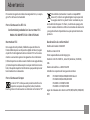 2
2
-
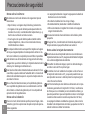 3
3
-
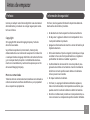 4
4
-
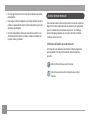 5
5
-
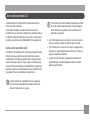 6
6
-
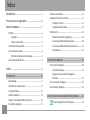 7
7
-
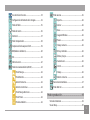 8
8
-
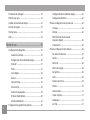 9
9
-
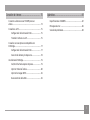 10
10
-
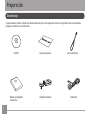 11
11
-
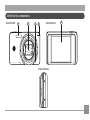 12
12
-
 13
13
-
 14
14
-
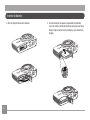 15
15
-
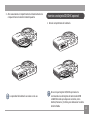 16
16
-
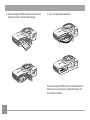 17
17
-
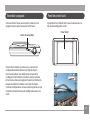 18
18
-
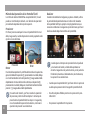 19
19
-
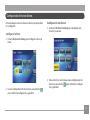 20
20
-
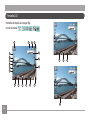 21
21
-
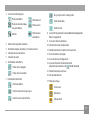 22
22
-
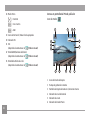 23
23
-
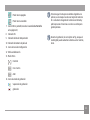 24
24
-
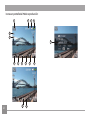 25
25
-
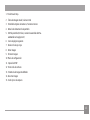 26
26
-
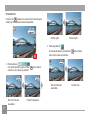 27
27
-
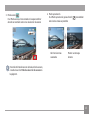 28
28
-
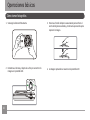 29
29
-
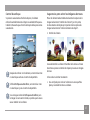 30
30
-
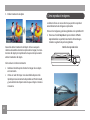 31
31
-
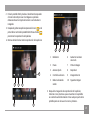 32
32
-
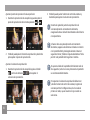 33
33
-
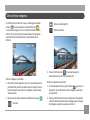 34
34
-
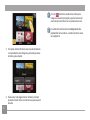 35
35
-
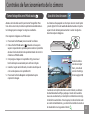 36
36
-
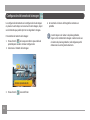 37
37
-
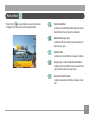 38
38
-
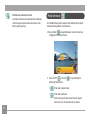 39
39
-
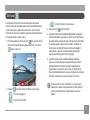 40
40
-
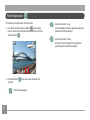 41
41
-
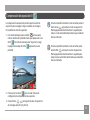 42
42
-
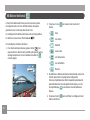 43
43
-
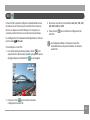 44
44
-
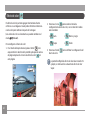 45
45
-
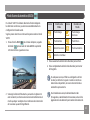 46
46
-
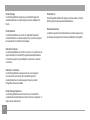 47
47
-
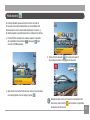 48
48
-
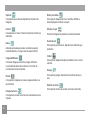 49
49
-
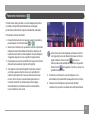 50
50
-
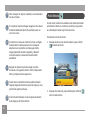 51
51
-
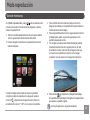 52
52
-
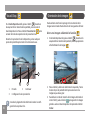 53
53
-
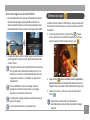 54
54
-
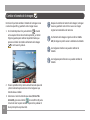 55
55
-
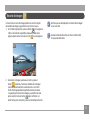 56
56
-
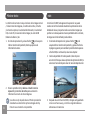 57
57
-
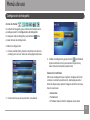 58
58
-
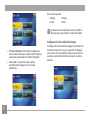 59
59
-
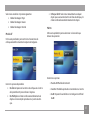 60
60
-
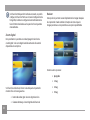 61
61
-
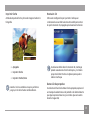 62
62
-
 63
63
-
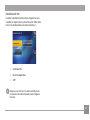 64
64
-
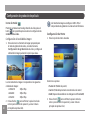 65
65
-
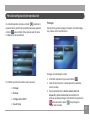 66
66
-
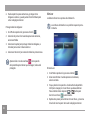 67
67
-
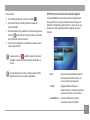 68
68
-
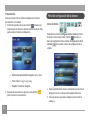 69
69
-
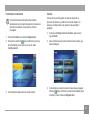 70
70
-
 71
71
-
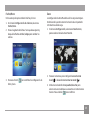 72
72
-
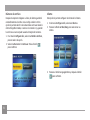 73
73
-
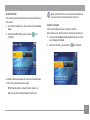 74
74
-
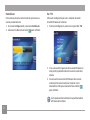 75
75
-
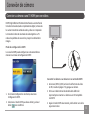 76
76
-
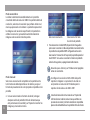 77
77
-
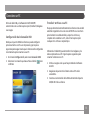 78
78
-
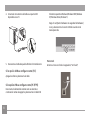 79
79
-
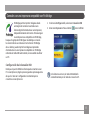 80
80
-
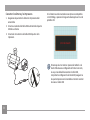 81
81
-
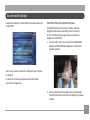 82
82
-
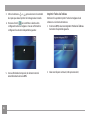 83
83
-
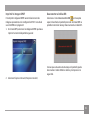 84
84
-
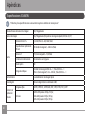 85
85
-
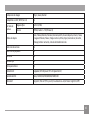 86
86
-
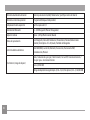 87
87
-
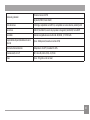 88
88
-
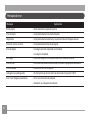 89
89
-
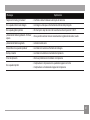 90
90
-
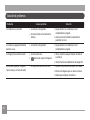 91
91
-
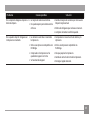 92
92
-
 93
93
General E1486TW Instrucciones de operación
- Categoría
- Cámaras de deportes de acción
- Tipo
- Instrucciones de operación
Documentos relacionados
Otros documentos
-
Easypix DTX5500 El manual del propietario
-
AGFA Optima 104 El manual del propietario
-
AGFA Compact 103 Manual de usuario
-
Fujifilm Finepix Z800 EXR Guía del usuario
-
Panasonic HDC TM99 Instrucciones de operación
-
Fujifilm FinePix Z700 EXR Instrucciones de operación
-
Panasonic HC-V707M El manual del propietario
-
Panasonic HDC-SD800 El manual del propietario